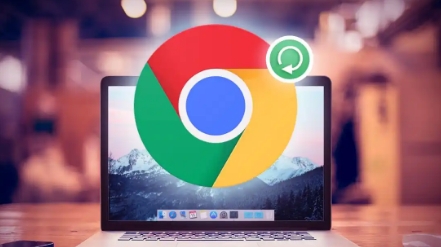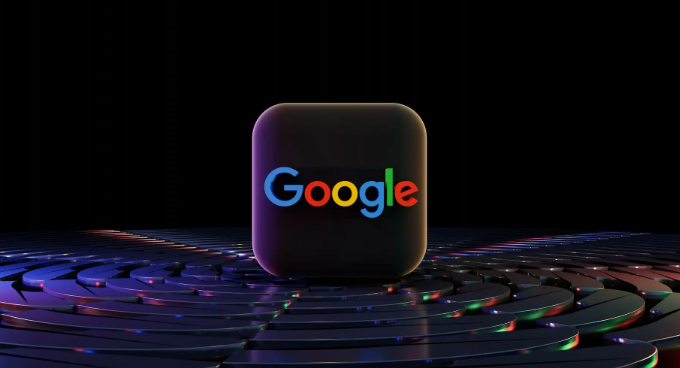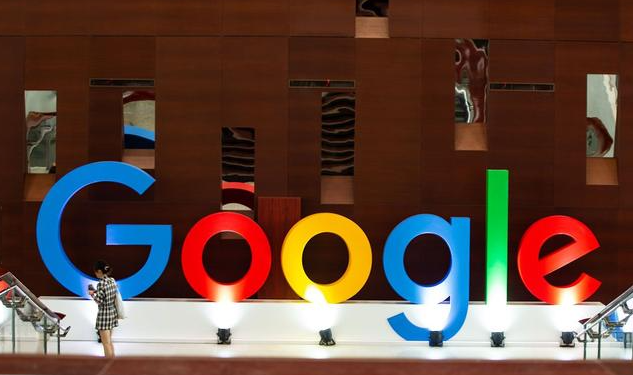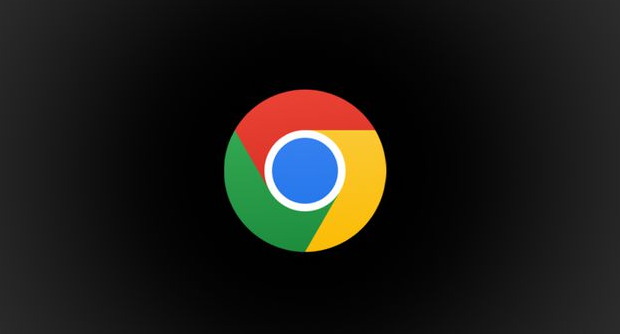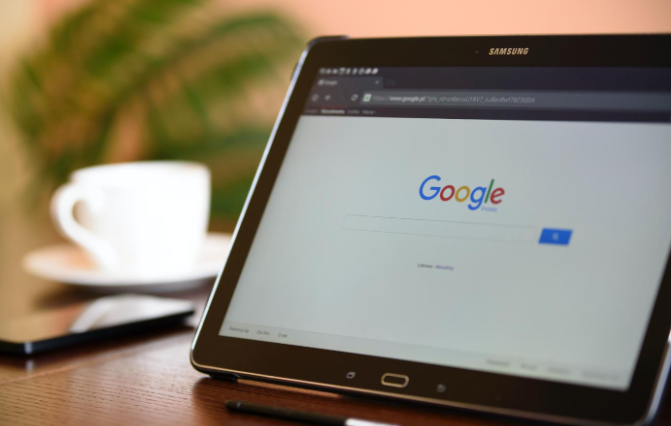详情介绍

一、查看当前下载目录
要管理下载目录,首先需要知道当前 Chrome 浏览器的下载文件保存位置。通常情况下,Chrome 浏览器会将下载的文件保存到系统默认的“下载”文件夹中,但您也可以自行指定其他位置。
1. 打开 Chrome 浏览器,点击右上角的菜单图标(三个竖点),选择“设置”选项。
2. 在打开的设置页面中,向下滚动找到“高级”部分,然后点击“下载内容”选项。
3. 在“下载内容”页面的“下载位置”区域,您可以看到当前使用的下载目录路径。
二、更改下载目录
如果您想更改 Chrome 浏览器的下载目录,可以按照以下步骤进行操作:
1. 同样在 Chrome 浏览器的设置页面中,进入“高级” - “下载内容”。
2. 在“下载位置”旁边,有一个“更改”按钮,点击它。
3. 此时会弹出一个文件浏览器窗口,您可以在其中选择一个新的文件夹作为下载目录。选择好后,点击“确定”按钮保存更改。
三、创建新的下载子目录
为了更好地组织和管理不同类型的下载文件,您可以在下载目录中创建多个子目录。例如,您可以创建一个“文档”子目录用于存放 Word、PDF 等文档文件,创建一个“图片”子目录用于存放图像文件,以此类推。
1. 在您选择的下载目录中,右键单击空白处,选择“新建” - “文件夹”。
2. 为新创建的文件夹命名,例如“文档”“图片”等,然后按回车键确认。
3. 当您再次从网页上下载文件时,就可以根据文件类型将其手动保存到相应的子目录中。
四、恢复默认下载目录
如果您在使用过程中发现更改后的下载目录不太方便,或者想要恢复到原来的默认下载目录,也可以轻松实现。
1. 再次进入 Chrome 浏览器的设置页面,找到“高级” - “下载内容”。
2. 在“下载位置”区域,点击“更改”按钮旁边的“重置为默认值”按钮。
3. 系统会提示您确认是否要将下载目录重置为默认位置,点击“确定”即可完成恢复操作。
通过以上简单的步骤,您就可以轻松地在 Chrome 浏览器中管理网页的下载目录了。合理地设置和管理下载目录,不仅可以让您的电脑文件更加有序,还能提高文件查找和管理的效率,为您的工作和生活带来更多便利。希望本文对您有所帮助!